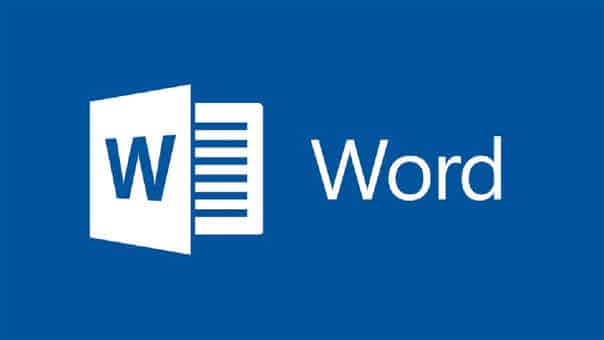Word ve Excel Belgesine Nasıl Parola Eklerim?
Yalnızca belirli kişiler tarafından görüntülenmek üzere hassas bilgiler içeren bir Word ve Excel belgesi oluşturuyorsanız, belgeye bir parola ekleyerek parolayı bilmeyen bir kişi tarafından açılmasını engelleyebilirsiniz. Size bunu yapmanın iki yolunu göstereceğim.
İlk yöntem, parola eklemek istediğiniz belgeyi açın ve “Dosya” sekmesine tıklayın.
“Bilgi” bölümünden “Belgeyi Koru” düğmesine tıklayın ve açılır menüden “Parola ile Şifrele” yi seçin.
“Belgeyi Şifrele” iletişim kutusu görüntülenir. “Şifre” düzenleme kutusuna bir şifre girin ve “Tamam” ı tıklayın.
Görüntülenen “Parolayı Onayla” iletişim kutusunda aynı parolayı “Parolayı Yeniden Gir” düzenleme kutusuna tekrar girin ve “Tamam” a tıklayın.
Kişisel Şifre Güvenliği ! Nasıl Şifre oluşturulmalı ? konulu makaleme bakarak güçlü şifre nasıl oluşturulur inceleyebilirsiniz.
“Bilgi” ekranındaki “Belgeyi Koru” bölümü sarı renkle vurgulanır ve bu belgeyi açmak için bir parola gerektiğini bildiren bir mesaj görüntülenir.
İlk yöntem bu kadar, belgeyi kaydettiğinizde ve daha sonra açtığınızda belge içeriğini görmek için şifre girmek zorunda kalacaksınız.
Word belgesine parola uygulamanın ikinci yöntemi, “Farklı Kaydet” iletişim kutusunu içerir. Yine şifre eklemek istediğiniz belgenin “Dosya” sekmesine tıklayın, soldaki öğeler listesinden “Farklı Kaydet” i tıklayın.
İstediğiniz klasöre gidin. Ardından, “Kaydet” düğmesinin yanındaki “Araçlar” ı tıklayın ve açılır menüden “Genel Seçenekler” i seçin.
“Genel Seçenekler” iletişim kutusunda, “Açma Paralosı” düzenleme kutusuna bir şifre girin isterseniz diğer seçenekleri de belirleyip düzenleme veya “Değiştirme Parolası” ekleyebilirsiniz şifrelerinizi girdikten sonra “Tamam” a tıklayın.
Belgeyi parolayla kaydetmek için “Kaydet” e tıklayın. Belgeyi bir sonraki açışınızda Word belgeyi açmadan önce sizden parola isteyecektir.
İki yöntemden birini kullanarak parola girdiğinizde, parola diğer konuma da girilir. Bu nedenle, şifreyi Word belgenizden kaldırmak istiyorsanız, belgeyi açın, yukarıda açıklandığı gibi “Belgeyi Şifrele” iletişim kutusuna veya “Genel Seçenekler” iletişim kutusuna erişin ve şifreyi silin. Ardından, belgeyi tekrar kaydedin.
Bu şifre girme işlemi Word, Excel ve PowerPoint de aynıdır, hepsine yukarda gösterdiğim işlemleri yaparak şifre koyabilirsiniz.